Cómo instalar y configurar MRTG en Ubuntu 18.04/20.04
MRTG (Multi Router Traffic Grapher) es una herramienta de código abierto escrita en Perl que se utiliza para monitorear y medir la carga de tráfico en los enlaces de la red y presentar los datos gráficamente. Esta herramienta lo ayuda a rastrear y corregir anomalías en la red, como picos en el tráfico de la red en horas extrañas.
MRTG funciona con todos los dispositivos de red que admiten el protocolo SNMP. Supervisa los dispositivos de red SNMP y dibuja bonitas imágenes que muestran cuánto tráfico ha pasado a través de cada interfaz. MRTG se ejecuta en sistemas Unix/Linux, Windows y Netware.
En esta publicación, veremos cómo instalar y configurar MRTG en Ubuntu 18.04/20.04.
Requisitos previos de MRTG
Debe tener Apache instalado antes de poder ejecutar MRTG en su computadora. En Ubuntu 18.04, puede instalar Apache fácilmente extrayendo el paquete del repositorio oficial.
$ sudo apt install apache2Instale paquetes snmp para Ubuntu:
$ sudo apt install snmpd snmpPara configurar SNMP, me gusta permitir el acceso completo desde localhost:
$ sudo vim /etc/snmp/snmpd.confAgregue la siguiente cadena comunitaria snmp al archivo snmpd.conf:
rocommunity public localhost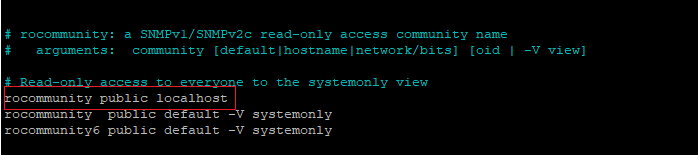
Debe reiniciar el servicio snmpd para que el cambio surta efecto.
$ sudo systemctl restart snmpdDe forma predeterminada, SNMP escucha en localhost. Puede verificar qué puerto o IP SNMP está escuchando usando el comando ss.
Instalar MRTG en Ubuntu 18.04/20.04
Todos los requisitos previos están bien, por lo que podemos instalar MRTG en Ubuntu ejecutando el comando:
$ sudo apt install mrtgAcepte cualquier mensaje emergente y haga clic en Sí para iniciar la instalación.
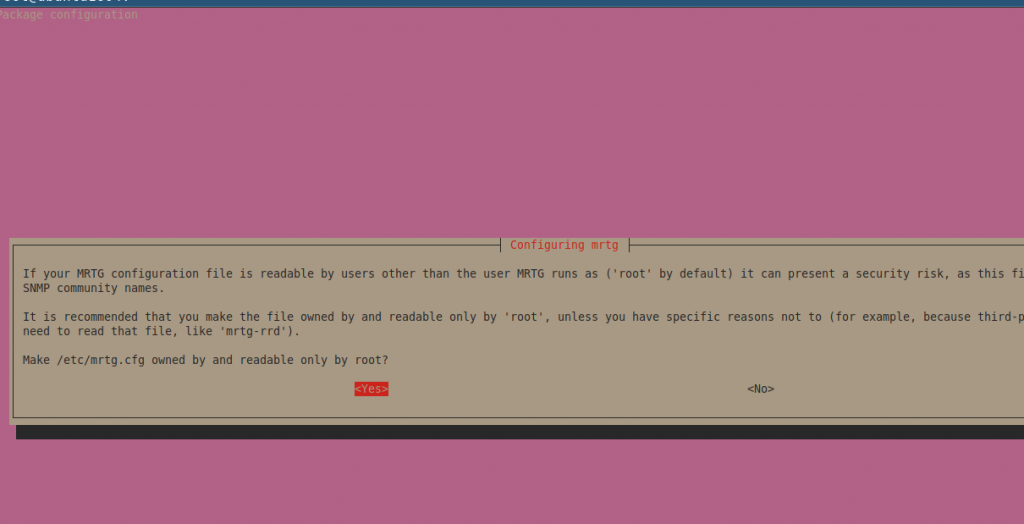
Configuración de MRTG
Una vez que se completa el proceso de instalación, debe configurarlo antes de poder comenzar a monitorear los dispositivos de destino. Estableceremos el directorio de trabajo de MRTG para que sea /var/www/mrtg
$ sudo mkdir /var/www/mrtgAsegúrese de cambiar el propietario de este directorio a www-dataque es la cuenta de usuario predeterminada para el servidor web Apache.
$ sudo chown -R www-data:www-data /var/www/mrtgLuego edita /etc/mrtg.conf para establecer el directorio de trabajo:
$ sudo cat /etc/mrtg.cfg | grep -v "^#"Producción:
WorkDir: /var/www/mrtg
WriteExpires: Yes
Title[^]: Traffic Analysis forReconstruya la configuración de MRTG desde el archivo modificado:
$ sudo cfgmaker public@localhost > /etc/mrtg.cfgProducción:
--base: Get Device Info on public@localhost:
--base: Vendor Id: Unknown Vendor - 1.3.6.1.4.1.8072.3.2.10
--base: Populating confcache
--base: Get Interface Info
--base: Walking ifIndex
--snpd: public@localhost: -> 1 -> ifIndex = 1
--snpd: public@localhost: -> 2 -> ifIndex = 2
--snpd: public@localhost: -> 3 -> ifIndex = 3
--base: Walking ifType
--snpd: public@localhost: -> 1 -> ifType = 24
--snpd: public@localhost: -> 2 -> ifType = 6
--snpd: public@localhost: -> 3 -> ifType = 6
--base: Walking ifAdminStatus
--snpd: public@localhost: -> 1 -> ifAdminStatus = 1
--snpd: public@localhost: -> 2 -> ifAdminStatus = 1
--snpd: public@localhost: -> 3 -> ifAdminStatus = 1
--base: Walking ifOperStatus
--snpd: public@localhost: -> 1 -> ifOperStatus = 1
--snpd: public@localhost: -> 2 -> ifOperStatus = 1
--snpd: public@localhost: -> 3 -> ifOperStatus = 1
--base: Walking ifMtu
--snpd: public@localhost: -> 1 -> ifMtu = 65536
--snpd: public@localhost: -> 2 -> ifMtu = 1500
--snpd: public@localhost: -> 3 -> ifMtu = 1500
--base: Walking ifSpeed
--snpd: public@localhost: -> 1 -> ifSpeed = 10000000
--snpd: public@localhost: -> 2 -> ifSpeed = 0
--snpd: public@localhost: -> 3 -> ifSpeed = 0$ ls /var/www/mrtg/
index.html mrtg-l.png mrtg-m.png mrtg-r.pngCree el archivo de índice para el servidor web:
$ sudo indexmaker /etc/mrtg.cfg > /var/www/mrtg/index.htmlLo último que debe hacer es crear un archivo VirtualHost para el sitio.
$ sudo vim /etc/apache2/sites-available/mrtg.confAgregue lo siguiente a este nuevo archivo:
Alias /mrtg "/var/www/mrtg/"
<Directory "/var/www/mrtg/">
Options None
AllowOverride None
Require all granted
</Directory>Active el sitio y vuelva a cargar el servicio Apache.
$ sudo sudo a2ensite mrtgVuelva a cargar el servicio de Apache:
$ sudo systemctl reload apache2Acceso a la interfaz de usuario de MRTG
Ir http://dirección-ip/mrgt o http://servername/mrtg para acceder a la interfaz web de MRTG. El monitor de interfaz debería comenzar a mostrar el tráfico:
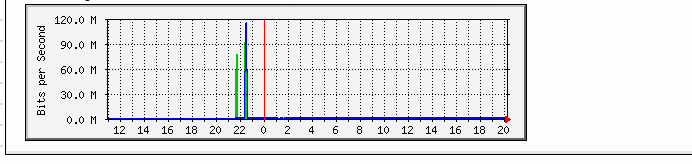
También hay un gráfico diario predeterminado para una interfaz.
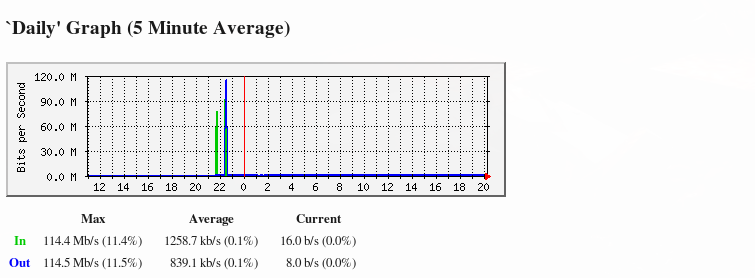
Puede configurar MRTG para monitorear otras cosas como RAM, uso de CPU, intercambio, disco, etc.
Configurar MRTG para sondear valores cada X minutos
Crearé un trabajo cron que verifique los cambios en el archivo de configuración y genere nuevas imágenes png que se puedan ver en la interfaz web. Asegúrese de haber creado el trabajo cron como usuario raíz.
# crontab -e*/5 * * * * root LANG=C LC_ALL=C /usr/bin/mrtg /etc/mrtg.cfgEsto se ejecutará cada cinco minutos.
Conclusión
En este tutorial, aprendimos cómo instalar y configurar MRTG en Ubuntu 18.04/20.04.
Gracias por leer, envíe sus comentarios y sugerencias en la sección de comentarios.
